vivo手机怎样连接电脑
vo手机连接电脑有多种方式,以下为您详细介绍:
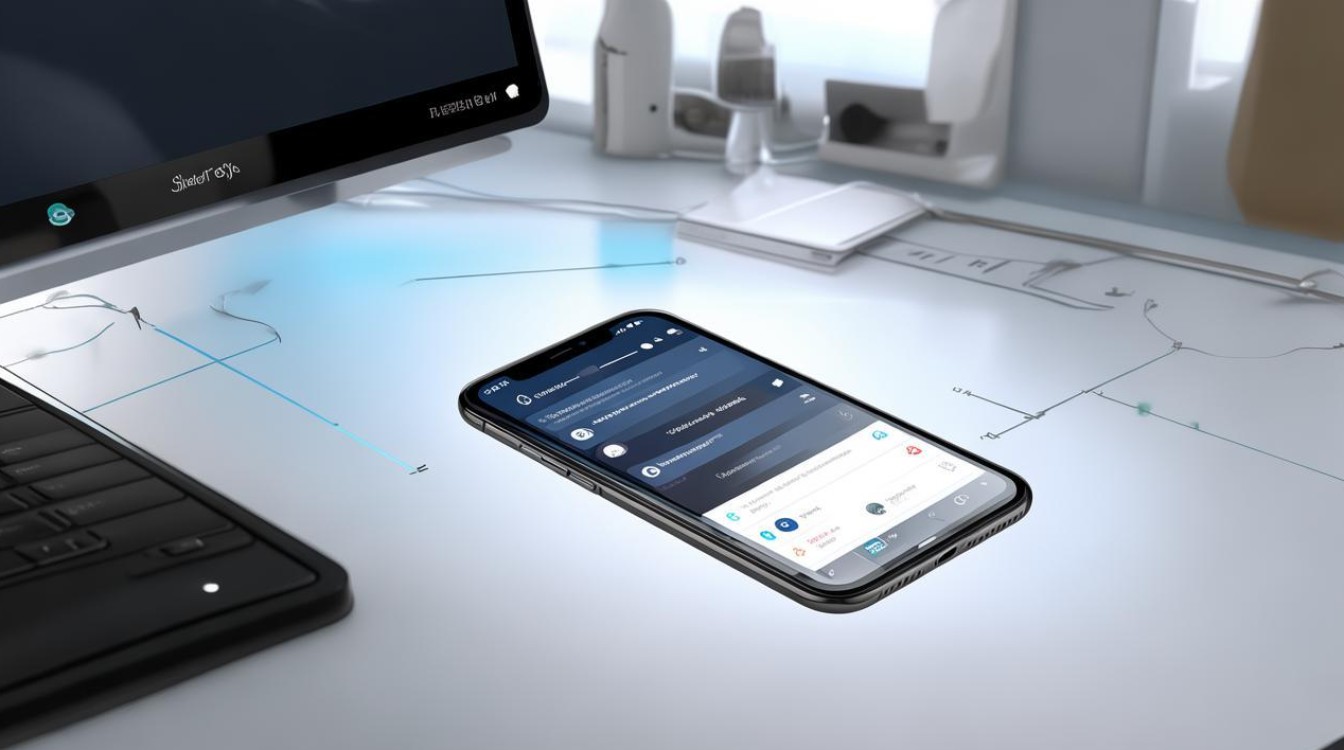
USB数据线连接
-
准备工作
- 确保您有一根适用于vivo手机的USB数据线,推荐使用原装数据线,以保证兼容性和稳定性。
- 在电脑上安装好相应的手机驱动程序,一般情况下,当您首次连接vivo手机时,电脑会自动检测并尝试安装驱动,如果自动安装失败,您可以前往vivo官方网站下载对应的驱动程序。
-
开启手机USB调试模式(可选)
- 如果您希望在连接电脑后能够对手机进行更深入的操作,如文件管理、刷机等,可能需要开启手机的USB调试模式。
- 打开手机“设置”,找到“关于手机”选项,连续点击“版本信息”中的“软件版本号”多次,直到系统提示已开启开发者选项。
- 返回上一级菜单,进入“开发者选项”,找到“USB调试”并打开。
-
连接步骤
- 将USB数据线的一端插入vivo手机的充电接口,另一端插入电脑的USB接口。
- 手机可能会弹出提示,询问您此次连接的目的,如“传输文件”“充电”等,根据您的需求选择相应的选项。
- 在电脑上,打开“我的电脑”或“此电脑”,您应该能够看到新出现的移动设备图标,通常代表您的vivo手机,双击该图标,即可查看手机中的文件和文件夹,进行数据传输等操作。
无线连接
-
Wi-Fi直连(需手机和电脑支持)
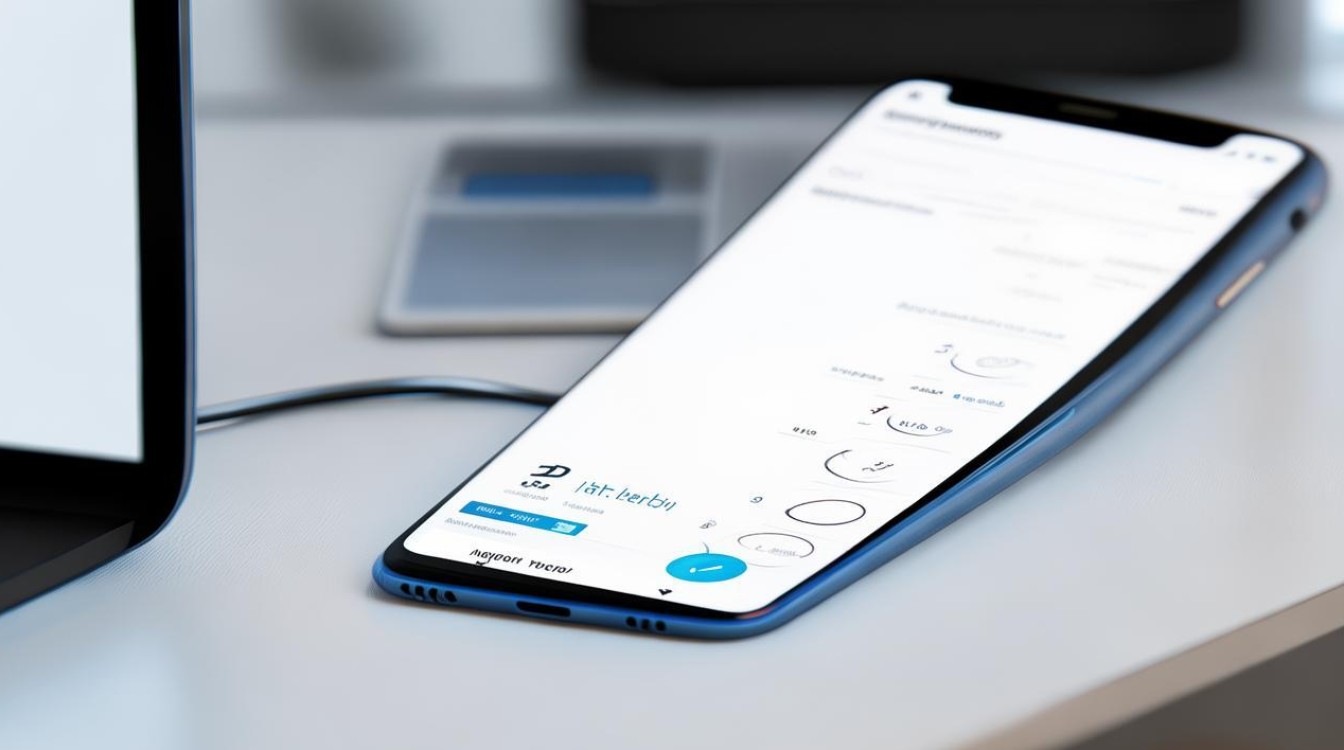
- 准备工作:确保您的vivo手机和电脑都支持Wi-Fi直连功能,并且处于同一Wi-Fi网络环境中。
- 手机端设置:打开手机的“设置”,找到“网络和互联网”或“连接”选项,进入后找到“Wi-Fi直连”或“无线投屏”等功能(不同机型可能名称略有差异),开启该功能。
- 电脑端设置:在电脑上,打开“控制面板”,找到“网络和共享中心”,点击“设置新的连接或网络”,选择“设置无线临时(计算机到计算机)网络”,按照提示设置网络名称和安全密钥。
- 连接设备:在手机的Wi-Fi直连设备列表中,找到您刚才在电脑上设置的无线网络名称,点击进行连接,连接成功后,手机和电脑之间就可以进行文件传输等操作了。
-
通过云服务连接
- 利用vivo云服务:在vivo手机上,确保您已经登录了自己的vivo账号,并且开启了云服务同步功能,在电脑上,访问vivo云服务的官方网站,使用相同的vivo账号登录,登录后,您可以在网页上查看和管理手机中同步到云端的数据,如联系人、短信、照片等,也可以进行文件的上传和下载操作,实现手机与电脑之间的数据同步和共享。
- 使用第三方云服务:除了vivo自带的云服务,您还可以使用其他常见的云服务,如百度云、腾讯微云等,在手机上安装并登录相应的云服务应用,将需要传输的文件上传到云端,然后在电脑上访问该云服务的网页版或安装相应的客户端,登录账号后即可下载云端的文件到电脑本地。
蓝牙连接
-
开启蓝牙功能
- 在vivo手机上,打开“设置”,找到“蓝牙”选项,开启蓝牙功能。
- 在电脑上,打开“控制面板”,找到“设备和打印机”或“蓝牙设备”(不同操作系统可能位置略有不同),开启电脑的蓝牙功能。
-
配对设备
- 在手机的蓝牙设备列表中,搜索附近的蓝牙设备,找到您的电脑名称后,点击进行配对,配对过程中,可能需要在电脑上输入配对码,一般为“0000”或“1234”。
- 配对成功后,手机和电脑之间就建立了蓝牙连接。
-
文件传输
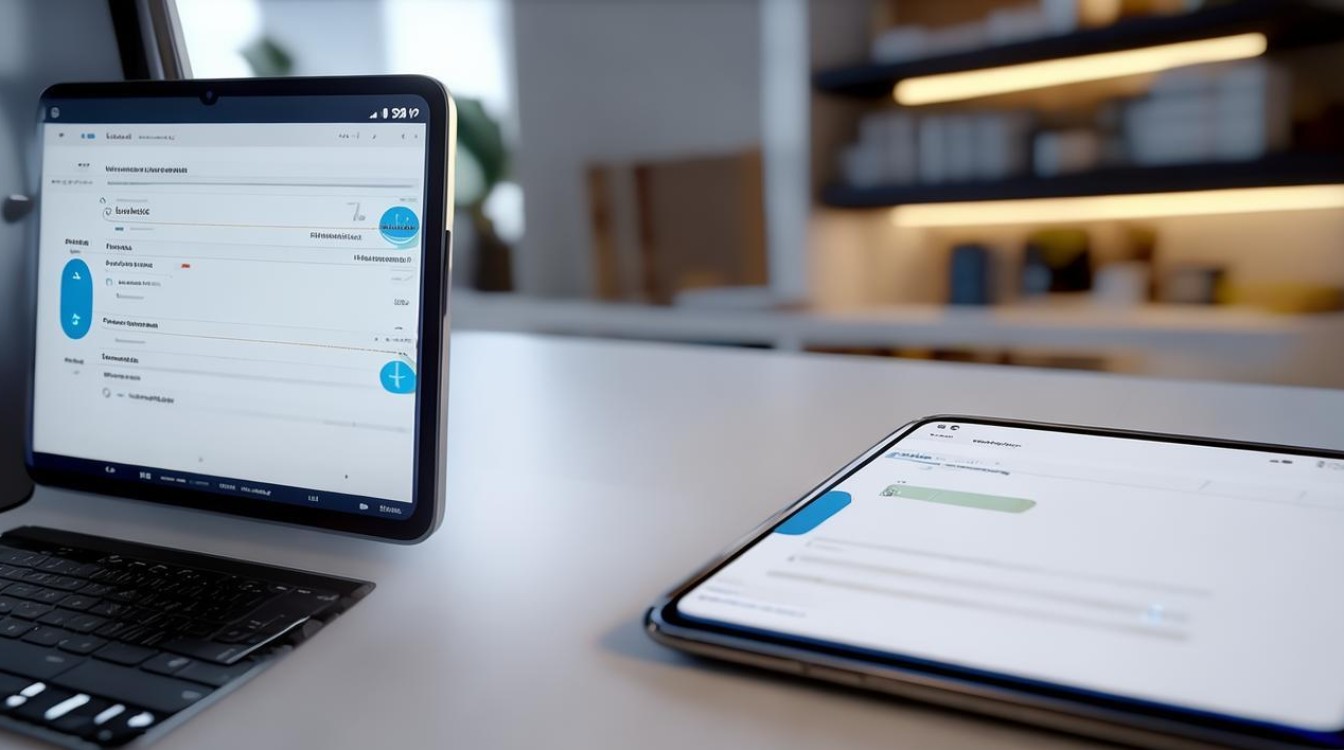
- 在电脑上,右键点击蓝牙图标,选择“发送文件”或“接收文件”,然后选择要传输的文件和目标设备(即您的vivo手机)。
- 在手机上,会收到文件传输的提示,接受后即可完成文件的传输。
以下是一些常见问题及解答:
FAQs
-
问题:vivo手机连接电脑时,电脑无法识别手机怎么办?
- 解答:首先检查USB数据线是否插好,尝试更换一根数据线,然后确保手机驱动程序已正确安装,可以前往vivo官方网站下载最新的驱动程序并安装,如果问题仍然存在,可以尝试重启手机和电脑,或者检查手机的USB调试模式是否正确开启(如果需要进行相关操作的话)。
-
问题:使用无线连接时,手机和电脑总是断开连接怎么办?
- 解答:检查手机和电脑是否处于稳定的Wi-Fi网络环境中,避免距离过远或有障碍物阻挡信号,确保手机和电脑的Wi-Fi功能保持开启状态,并且没有开启节能模式等可能导致自动关闭Wi-Fi的功能。
版权声明:本文由环云手机汇 - 聚焦全球新机与行业动态!发布,如需转载请注明出处。












 冀ICP备2021017634号-5
冀ICP备2021017634号-5
 冀公网安备13062802000102号
冀公网安备13062802000102号